iPhone 用户最常遇到就是空间不足的问题,而空间不足并不是因为APP安装太多,而是因为相片太多的关系,虽然说Apple有提供iTunes的功能,让用户可以管理手机中的相片,但相信许多朋友不但不太会用,也不怎爱用,且透过iTunes把MAC中的相片同步至iPhone时,iPhone却只能浏览无法删除,真的是相当的不便。
其实除了通过iTunes外,还有一个更简单,且更好用的方法,那就是通过 AIrDrop,将 iPhone 中的照片汇入 MAC 后,并整理完毕再汇回iPhone 的相机胶卷中,让整理照片变得更容易,因此想要整理 iPhone 手机中的照片,不坊也一块来看看吧!
首先,通过影像撷取器,将 iPhone 中的照片,导入到 MAC 时,分别会看到,一样的档名,但后方多了一个E,而E代表已套用效果,比方像是景深或裁切,没有E代表的是原始档。
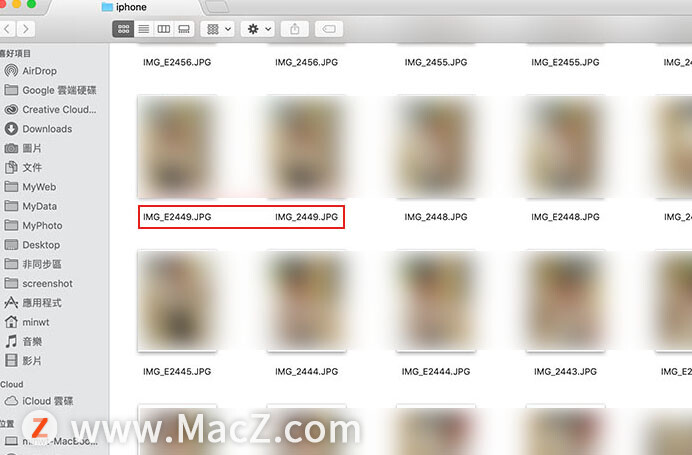
接着会看到一堆的AAE档,而这就是用来记录照片的景深、裁切的设定值,而该档是无法透过AIrDrop汇回iPhone中,因此可将该档案全部删除。
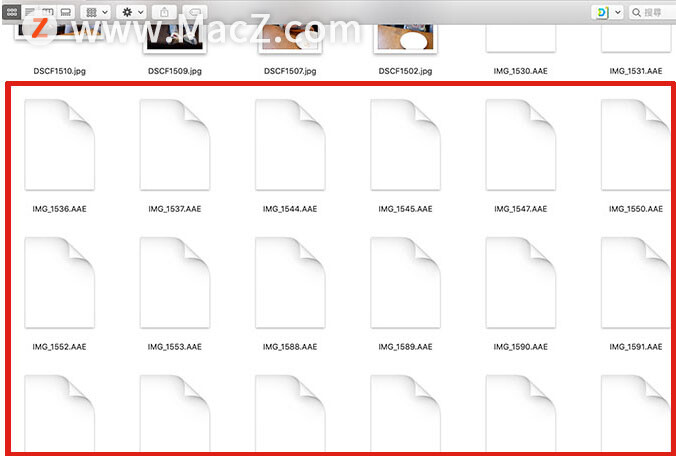
当都整理完毕后,将MAC与iPhone的蓝牙开启,再开启AIrDrop,并将接收设为所有人。
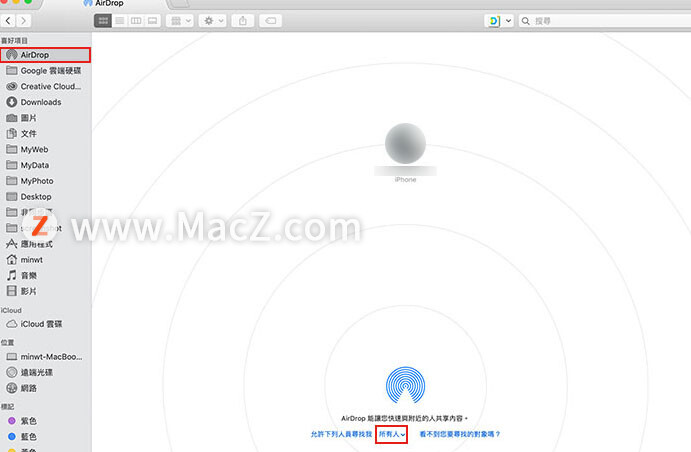
再把整理好的照片,拖曳到上方装置的头像中,这边经梅干实测结果,一次可汇入一千张照片没问题,当超超过千张照片原,再分批汇入就可以了。
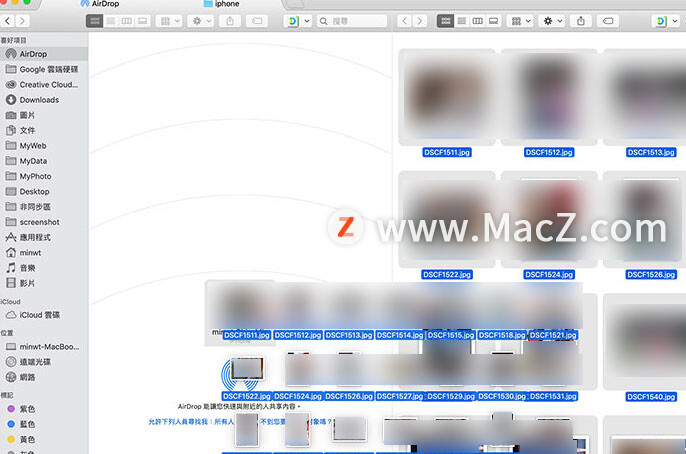
当放开鼠标后,就会开始进行上传。
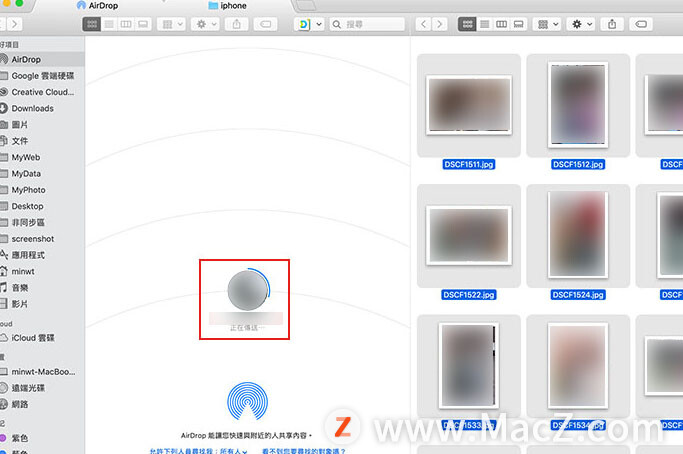
这时手机也会显示,目前已传送的进度。

当传送完毕后,这时iPhone会更新一下自己的相册的资料库,过一回就会看到刚所汇入照片,这时再点左上返回键,就会在相机胶卷中,看到所有的照片,同时还可以通过手机再进行整理,当刚刚把原始文档,与AAE删除后,可让档案的容量大幅减少,让iPhone的容量变更多,因此还是得将手机中的照片进行备份与整理,才能让手机保有足够的空间可使用。
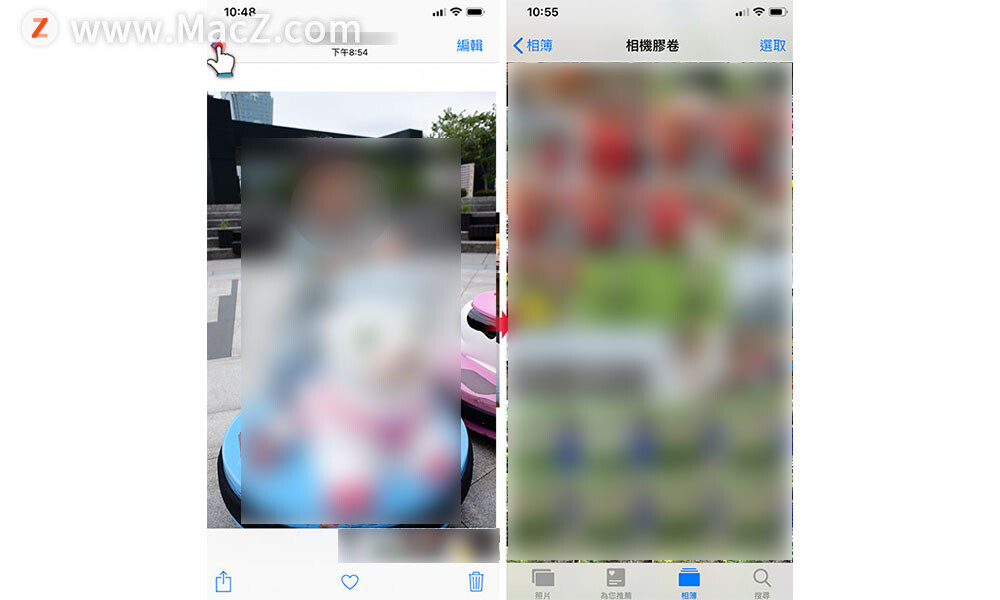
以上就是小编今天为大家分享的内容,希望对您有所帮助,想了解更多关于Mac相关知识,请关注macz.com吧!

